u盘安装ghost win7的方法 ghost win7u盘安装教程图解
u盘安装ghost win7的方法,如今随着科技的不断发展,电脑已成为我们生活中不可或缺的工具,而操作系统作为电脑的核心,对于用户来说也至关重要。Windows 7作为一款经典的操作系统,备受广大用户的喜爱。安装Windows 7需要光盘或者光驱,对于没有这些设备的用户来说可能会有些麻烦。幸运的是通过U盘安装Ghost Win7的方法,我们可以轻松地安装和使用这个操作系统。接下来我们将逐步介绍Ghost Win7U盘安装的教程,并配以图解,帮助大家轻松实现这一目标。
u盘安装ghost win7的方法:
1、首先制作好U教授U盘启动盘(点击进入查看制作方法);

2、将U盘启动盘连接上电脑,然后开机按住启动热键,进入到bios界面;
3、在bios界面找到U盘启动盘的盘符,或者有USB类的英文将其设置为第一项,然后点击回车;
4、就会进入到U教授U盘启动菜单界面,然后选择【1】运行U教授Win2003 PE增强版",点击回车;
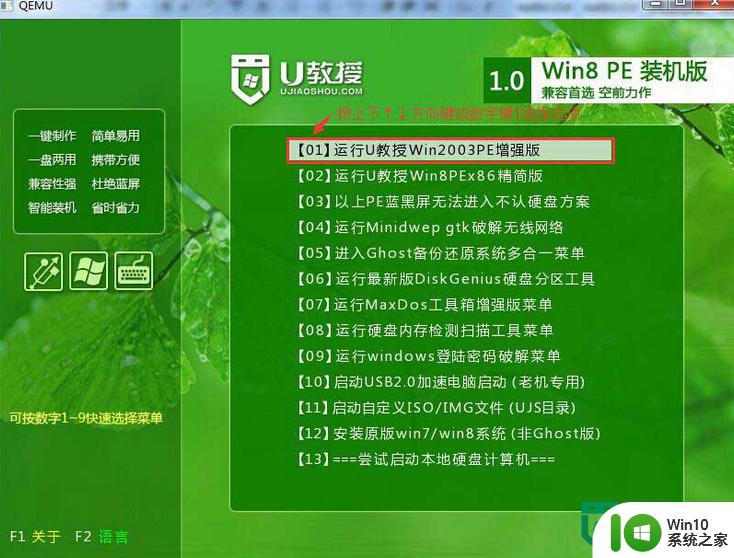
5、之后再点击打开界面的“U教授PE一键装机”,然后在软件界面选中U盘下的GHO文件,点击“确定”—“是”;
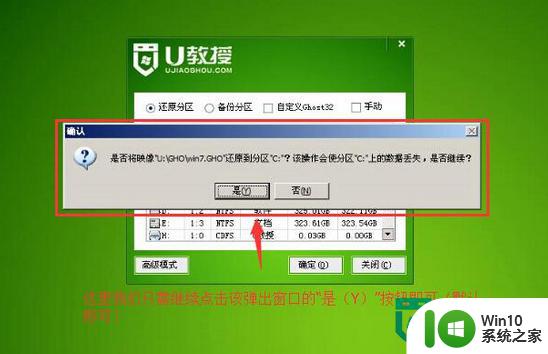
6、接下来会出现一个正在解压GHO的窗口,该窗口有进度条,此时我们无需做任何操作,只需耐心等待其完成即可;
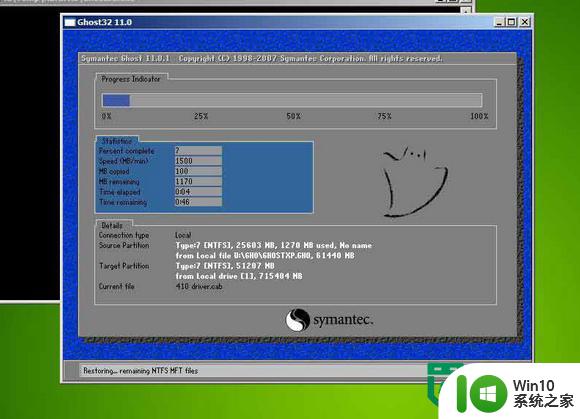
7、等待解压GHO文件的进度条完毕后会自动弹出是否重启电脑的窗口,我们现在只要点击"是(Y)"按钮即可,然后它就会自动重启电脑,重启的时候我们把U盘从USB插口处拔出来,最后电脑将会自动安装系统,直到进入电脑桌面为止那就表示win7系统安装完毕了。

以上就是使用U盘安装Ghost Win7的方法的全部内容,如果您遇到这种情况,可以按照以上步骤解决,希望这些方法能对大家有所帮助。
u盘安装ghost win7的方法 ghost win7u盘安装教程图解相关教程
- xp用u盘安装图文教程 xp系统u盘安装步骤详细教程
- win10旗舰版u盘安装详细步骤 win10旗舰版u盘安装教程图解
- win10官方制作的u盘如何安装教程 win10官方u盘安装教程
- ghost win7 u盘安装教程图解 ghost win7怎么用u盘安装
- win11u盘安装绕过tpm教程 U盘安装Win11绕过TPM检测的方法教程
- 组装电脑装U盘安装win10系统教程步骤详解 如何使用U盘进行win10系统安装的图文教程
- u盘引导系统安装win7的教程 U盘安装win7系统教程步骤
- ghost win7 u盘安装图文教程 ghost win7 u盘安装详细步骤
- U盘安装Ubuntu的方法 U盘安装Ubuntu教程
- u盘快速安装win8的方法 U盘安装win8教程
- win10 u盘安装图文教程 win10 怎么u盘安装
- u教授u盘装win8.1系统教程 U盘安装win8.1系统步骤详解教程
- w8u盘启动盘制作工具使用方法 w8u盘启动盘制作工具下载
- 联想S3040一体机怎么一键u盘装系统win7 联想S3040一体机如何使用一键U盘安装Windows 7系统
- windows10安装程序启动安装程序时出现问题怎么办 Windows10安装程序启动后闪退怎么解决
- 重装win7系统出现bootingwindows如何修复 win7系统重装后出现booting windows无法修复
系统安装教程推荐
- 1 重装win7系统出现bootingwindows如何修复 win7系统重装后出现booting windows无法修复
- 2 win10安装失败.net framework 2.0报错0x800f081f解决方法 Win10安装.NET Framework 2.0遇到0x800f081f错误怎么办
- 3 重装系统后win10蓝牙无法添加设备怎么解决 重装系统后win10蓝牙无法搜索设备怎么解决
- 4 u教授制作u盘启动盘软件使用方法 u盘启动盘制作步骤详解
- 5 台式电脑怎么用u盘装xp系统 台式电脑如何使用U盘安装Windows XP系统
- 6 win7系统u盘未能成功安装设备驱动程序的具体处理办法 Win7系统u盘设备驱动安装失败解决方法
- 7 重装win10后右下角小喇叭出现红叉而且没声音如何解决 重装win10后小喇叭出现红叉无声音怎么办
- 8 win10安装程序正在获取更新要多久?怎么解决 Win10更新程序下载速度慢怎么办
- 9 如何在win7系统重装系统里植入usb3.0驱动程序 win7系统usb3.0驱动程序下载安装方法
- 10 u盘制作启动盘后提示未格式化怎么回事 U盘制作启动盘未格式化解决方法
win10系统推荐
- 1 萝卜家园ghost win10 32位安装稳定版下载v2023.12
- 2 电脑公司ghost win10 64位专业免激活版v2023.12
- 3 番茄家园ghost win10 32位旗舰破解版v2023.12
- 4 索尼笔记本ghost win10 64位原版正式版v2023.12
- 5 系统之家ghost win10 64位u盘家庭版v2023.12
- 6 电脑公司ghost win10 64位官方破解版v2023.12
- 7 系统之家windows10 64位原版安装版v2023.12
- 8 深度技术ghost win10 64位极速稳定版v2023.12
- 9 雨林木风ghost win10 64位专业旗舰版v2023.12
- 10 电脑公司ghost win10 32位正式装机版v2023.12